Почему фл студио долго скачивается
В этой статье поговорим про то как выглядит оптимизация FL Studio. Важно получение максимальной производительности при работе в этой DAW.
Итак, как мы знаем, FL (в отличие от Ableton Live) может использовать не более 50% ресурсов ПК для работы над проектами и не более 1 ядра. Это значит, что если у вас, например, 8 ГБ оперативки, то для работы в ней будет доступно лишь около 4000 мегабайт, т.е. половина. А поскольку проекты наши со временем становятся всё больше и разнообразней, то рано или поздно мы сталкиваемся с проблемой оптимизации, ресурсов компьютера становится недостаточно.
Что же можно сделать пока вы не купили себе мощный комп и какие привычки стоит выработать заранее, чтобы даже после его покупки получить максимальную производительность? Правильно, необходимо оптимизировать работу в программе, саму программу и систему!
Freezing (фризинг)
В Picker panel сбоку образуется WAV файл, которую нужно закинуть на тот же микшер-канал, где был синт, а сам синт удаляем из проекта, предварительно сохранив его пресет. Чтобы почувствовать освобождение памяти, после проделанной процедуры нужно сохранить проект, закрыть FL и открыть проект снова.
Рендеринг синтезатора в Directwave
Собирался уже расписывать все настройки дайректвейва, а потом увидел в ютубе, что Павел Уоллен снял видое по этой теме и рассказал всё в подробностях. Посмотрите.
Альтернативные и менее жручие плагины. Так себе оптимизация FL Studio.
Ну а что? Порой встречаются такие годные альтернативы, да ещё и с работающим слайдом и прочими вкусностями, что диву даёшься. Есть такая мудрая поговорка: богат не тот, у кого больше всех, а кому достаточно того, что он имеет. Хотя такие палгины все же редкость.
Также, очень хорошим вариантом будет работать над сведённым проектом с пре-мастерингом, доработать всю структуру и эффекты. А потом уже экспортировать его в WAV 24 bit и закинуть новый проект, где мастеринг уже будет допилен до ума с учётом референсов.
Оптимизация FL Studio в настройках DAW
Не поставил на первое место, потому что вроде как ну совсем очевидно. Однако расскажу одну правдивую историю: Встретил я как-то старого битмейкера, есть продажи, качество на хорошем уровне. Смотрю, проекты лагают у него очень сильно и сам он жалуется что мол комп плохой, пора уже новый брать. Я ради интереса залез в audio settings в buffer length, а там значение 256 стоит. Ну я и выставил 2048. Разумеется, проект лагать перестал, а он с ошалевшими глазами стоит и смотрит на меня. Выходит, далеко не все об этом знают.
В общем, зависимость следующая: меньше цифры = меньше задержка при проигрывании и нажатии, но больше лагает. Больше значение цифр = больше задержка, но меньше лагает. Разумеется это не касается ASIO драйверов вашей внешней звуковой карты. Там другие правила игры.
В resampling quality значение ниже, чем 24 point sinc лучше не выставлять.
Освобождение памяти
Освобождение памяти на диске С, покупка дополнительных дисков к системе и размещение на них библиотек, плагинов и прочего. Использование NO INSTALL раздач. Об этом будет подробнее в другой статье.
64 или 32
Переход с 32-разрядной Windows на 64-разрядную. Покупка дополнительных слотов оперативной памяти, если стоит 64-разрядная Windows. Тут все просто и понятно и думаю дополнительных объяснений не требует.
Оптимизация FL Studio через реестр.
Есть, кстати, ещё инфа такая, что с помощью проделанной операции ниже, можно разогнать производительность для FL.
Открываем от имени админа реестр и ищем ключ:
в значении Attributes вместо 1 ставим 0
тоже в значении Attributes вместо 1 ставим 0
В результате, эти два параметра настроек парковки ядер – соответственно «Минимальное число ядер в состоянии простоя» и «Максимальное число ядер в состоянии простоя» станут доступными для изменения из визуального интерфейса Windows управления электропитанием, где они по умолчанию, само собой, недоступны. Больше ничего при этом не изменится.
Далее.. Настройка схемы электропитания\Изменить дополнительные параметры питания\Управление параметром процессора
Виндовс XP 64, памяти 6 гиг, ФЛ 10, карта TC konnekt 6 (работает через блок питания).
Хочу заметить, что до переустановки стояло 4 гига памяти и прога работала в два раза мощнее, после переустановки поставил 6 гигов, и стало выдавать перегруз уже при загрузке нескольких больших плагинов, при этом CPU на уровне 700-800 mb, ради эксперимента на днях вытащил две платы по 1 гигу, вернувшись таким образом к 4-м, но проблема так и осталась. И это при том, что в качестве основного звукового потока у меня идут вав-файлы (!), не считая пары ВСТ в отдельных проектах, то есть бОльшую часть тяжести дают плагины обработок.
Grosse
"Индикатор загрузки CPU" дает показания не в мегабайтах, а в процентах. Занимаемая память не очень важна в данном вопросе, пока ее объема хватает.
После этого, если все нормально с компьютером, не должно быть каких-либо проблем. В случае, если проблемы останутся, можно еще подумать на эту тему.
Dsasa
Member
Да, настройки такие и делаю, как Вы описали. Драйвер Asio TC Near. Размер буфера стоит 1024. Ресемплинг линейный. Те же настройки, что были на "прежней" ОС.
Dsasa
Member
Grosse
@Dsasa, загрузка CPU почти не коррелирует с использованием памяти. То есть максимальная загрузка может быть при минимуме используемой памяти, так и минимальная загрузка может быть при заполненной памяти. Какой-нибудь инструмент основанный на сэмплах может занимать много памяти и почти не нагружать процессор, а какой-нибудь синтезатор может почти не занимать память, но сильно загрузить CPU. Кроме того, после удаления инструментов, они не обязательно удаляются из памяти пока DAW не закрыта. Поэтому вообще не нужно обращать внимание на заполнение памяти и делать выводы о производительности, пока памяти хватает.
Значительные ухудшения производительности могли быть если, у синтезаторов или в микшере были отключены разрешения многопоточности. Другие причины, такие как, изменения плана питания в windows, которые могут ограничивать мощность CPU, маловероятны, но можно проверить. Если же Вы делали вывод об изменении производительности на основе показания индикатора загрузки оперативной памяти, то это ни о чем не говорит.
Никол
могу показать нло
В фруктах в настройках звука какая частота проекта установлена ( обычно 44.1 48 не 96Кгц случайно ? )Dsasa
Member
@Grosse, вот как, просто всегда у меня перегруз был именно когда вес памяти достигал больших значений. Буду знать. По-поводу настроек, ничего нигде не отключал, всё как обычно.
@Никол, всегда 48 стоит при линейном ресемплировании и прочих нюансах.
Никол
могу показать нло
@Grosse, вот как, просто всегда у меня перегруз был именно когда вес памяти достигал больших значений. Буду знать. По-поводу настроек, ничего нигде не отключал, всё как обычно.
@Никол, всегда 48 стоит при линейном ресемплировании и прочих нюансах.
На другом компе не пробовал включить проект который тормозит?Dsasa
Member
Jafaroff
Well-Known Member
Вообще вам следовало бы написать, какие инструменты в проекте используются и какие эффекты.
И ещё - Windows XP SP2 (а она была последней с поддержкой x64) уже всё-таки очень старая ОС, я хз, как она нормально или плохо работает с многопоточностью. Кроме того, старые версии Фрукта так же с ней и бриджем работали отвратительно, поэтому если у вас старая версия - настоятельно рекомендую апгрейдиться.
Поделюсь своей историей.
У меня был проектик с русской народной вещью, запиленной во Фруктах, в котором открыто было 4 NI Kontakt, с разными секциями инструментов (балалайки в одном, баяны во втором контакте, духовые в третьем, ударные в четвёртом, в каждом разделено всё на 3-4 инсерта микшера). В какой-то момент работы над проектом я заметил, что всё чёрному трещит, и при этом всё уходит в загруз CPU, хотя все инструменты по идее сэмплерного порядка.
Начал выпиливать инструменты и эффекты один за другим в проекте. И засранец нашёлся! Это был Studio Drummer от Native Instruments, загруженный в NI же Kontakt. Один он сжирал почти 40% ресурсов ЦП, что абсолютно нехарактерно для библиотек ударных, но самое смешное, что сжирали ЦП именно местные эффекты обработки ударных Studio Drummer, которые я ради эксперимента выключил и вуаля! - загрузка в 2% от инструмента. Кроме того, выяснилось после рендера (в котором то пропадёт тарелка, то рабочий "западёт", т.е. сэмпл отгрузился по какой-то причине), что метер загрузки диска в Kontakt скачет с 0 до 100%.
Проблема пофиксилась в два шага:
1) Studio Drummer был перемещён на другой физический жёсткий диск;
2) NI Kontakt, содержащий эти ударные, был загружен в режиме бриджа.
Выясните, какие инструменты создают перегруз, удаляя их из бэкапного (!) проекта один за другим.

Зависает FL Studio, появляется треск! ASIO4ALL и его настройка.
Если ты начинающий пользователь FL Studio и у тебя не с того, не с сего появился раздражающий треск при воспроизведении в проекте, зависает и тормозит FL Studio и написание музыки уже точно не приносит наслаждения, которого ты ожидал… Вероятнее всего ты еще не знаешь, что такое звуковой драйвер ASIO4ALL, который в принципе и есть тот спаситель, что избавит тебя от этого злостного треска и неадекватной работы секвенсора, пришло время узнать об этом универсальном оптимизаторе звуковых процессов, так как это, наверное, самая важная часть в оптимизации и настройке твоего секвенсора FL Studio.
Где скачать ASIO4ALL бесплатно русскую версию.
Если ты еще не скачал или как раз ищешь, где скачать бесплатно последнюю версию Asio4all для fl studio– то вот тебе прямая ссылка с официального сайта на последнюю русскую версию этого драйвера – СКАЧАТЬ ASIO4ALL Русская версия. И пока файл скачивается и ожидает тебя, я разъясню твои дальнейшие действия и погружу тебя немного в то для чего вообще нужны драйвера ASIO.
Что такое ASIO4ALL.
Драйверы Asio4All это программное обеспечение на твоем компьютере, которое оптимизирует звуковые потоки и направляет их самым коротким путем – от секвенсора (или другой программы работающий с аудио) сразу в звуковую карту, минуя твою операционную систему и все ее процессы. Понимаешь, наверное, от чего был треск в твоей FL Studio до этого и от чего FL Studio зависает, тормозит и трещит.
Сейчас, как ты понимаешь, самое время установить эту вещицу и навсегда забыть про трески и торможение секвенсора.
После установки, конечно же, стоит выбрать ASIO4ALL v2 драйвер в аудио настройках FL Studio, в строке Device:

Теперь все твои мучения должны закончиться, но должен предупредить тебя, что именно с драйверами ASIO4ALL будут конфликтовать все другие процессы операционной системы Windows (плееры аудио, видео, Skype, team speaker, интернет браузеры и все что может использовать звук) и поэтому будет работать либо FL Studio с выбранными драйверами ASIO либо процессы в операционной системе.
Сразу отмечу, что начиная в FL Studio 12, Image-Line интегрировала совместимые c FL Studio драйверы ASIO, которые уже есть в твоем секвенсоре (если ты не убрал галочку при установке секвенсора) называются они FL Studio ASIO и они уже здорово оптимизируют звуковые процессы и, конечно, не конфликтуют с процессами операционной системы, но даже с ними, иногда, есть смысл ставить ASIO4ALL, так как задержка в звуке, небольшая, но все же остается, при выбранных драйверах FL Studio ASIO.
Если у тебя есть синтезатор, MIDI клавиатура, Drum Pad или какое-то другое MIDI устройство, с помощью которого ты воспроизводишь инструменты или управляешь параметрами в секвенсоре (о подключении и оптимизации работы которых, ты можешь узнать все ЗДЕСЬ) – то драйвера ASIO так же оптимизируют работы этих устройств и ускоряют работу их команд. Иными словами уменьшают задержку между нажатием на клавишу MIDI клавиатуры и результатом этого нажатия в FL Studio – звуком.
Настройка ASIO4ALL.
И после выбора драйвера ASIO4ALL щелкни кнопку Show ASIO panel и приступим к настройке необходимых тебе параметров работы драйверов ASIO:

Тебе нужна как раз вот эта настройка ASIO Buffer Size. И это и есть настройка задержки. Но она выставляется для каждого устройства своя (это я к тем гражданам у кого возможно 2 или более аудио интерфейса, звуковой карты, но я думаю мало среди начинающих таких уникальных лиц). ASIO Buffer Size это размер буфера выставляемый ASIO для определенного аудио устройства (устройства перечислены в этом же окне, как WDM Device List) – в твоем случае какой-то звуковой карты. Чем больше размер, тем больше задержка между командой (воспроизведение внутри FL Studio или командой с MIDI устройства) и реакцией на эту команду. Ставим мы это значение в сэмплах, результат – длительность задержки можно увидеть в тексте под выбором устройства Deviceв настройках аудио, под заголовком Status:

Для меня, приемлемая задержки находиться в диапазон буфера 128 – 480 сэмплов. Этот параметр может меняться в зависимости от загруженности проекта, так как в уже весомых проектах (с массой плагинов, эффектов обработки и различных процессов) случается, что достигается предел буфера и появляется тот самый треск и «лаги» в проекте. Поэтому прибегать к увеличению задержки (компенсированию производительности за счет увеличения буфера) все таки придется, как быстро – зависит от твоего железа. Выставь то, что приемлемо для тебя сейчас и едем дальше. Все остальные настройки (те, что справа, а если их нет и там изображение клавиш Piano – то щелкни по гаечному ключу в правом нижнем углу) выставлять нужно только в крайних каких-то специфичных случаях:
Latency Compensation (In and Out) – Компенсация дополнительной задержки (если вдруг она по какой-то непонятной причине появилась) на определенном устройстве воспроизведения или записи (In и Out).
Hardsware Buffer (Работает не всегда!) – дополнительное форсированное улучшение связи со звуковым устройством. Разница мало когда будет заметна.
Регулятор Kernel Buffers– дополнительное улучшение производительности и увеличение за счет этого задержки звука.
Always Resample 44.1 kHz – 48. kHz– если у тебя встроенная звуковая карта в материнской плате или очень бюджетная внутренняя – то стоит выставить этот параметр, он разрешает программному обеспечению ASIO производить конвертацию частот дискретизации, так как некоторые аудио устройства это делают гораздо хуже.
Force WDM Driver to 16 bit– если активировать эту опцию, то она будет решать ошибки тех карт которые не поддерживают размер битности свыше 20 bit.
Вот тебе полная инструкция и пояснение что такое ASIO для чего нужны эти драйвера и как с ними работать и настраивать.

Наверняка, после работы уже с весомым проектом FL Studio (где уже добавлено куча плагинов - синтезаторов на каналах, и висят на слотах дорожек микшера достаточно эффектов обработки), ты задавался, а как можно ускорить FL Studio? А в частности ускорить ее работу и производительность? Так как, все-таки, ты понимаешь, что многие плагины требовательные внутри твоего проекта, да и сама FL Studio, бывает, что поедает очень много CPU, когда посмотришь на потребляемые ресурсы в статистике!
И хочу тебя обрадовать, что существует еще много лазеек, которые ты не использовал и не освободил для более быстрой и более производительной работы своей FL Studio.
Итак, давай теперь разберем, как МАКСИМАЛЬНО получить отдачу от производительности секвенсора FL Studio, а точнее говоря максимальную отдачу от твоего процессора и оперативной памяти для FL Studio (любой версии – 12, 11 или же 10).
- Первое и самое логичное, я думаю, что и ты сам понимаешь, если ты работаешь над весомым проектом закрой все конфликтующие программные обеспечения, которые хоть, сколько-то требуют ресурсов процессора (Интернет браузеры, плееры (аудио, видео), Skype, и т.п.).
- Проверь, что работает лучше на производительность из драйверов ASIO (Options – audio settings – device). Это касается тех, у кого звуковая карта, какая-то помимо встроенных и малобюджетных. Так как есть драйвер ASIO специально для твоей карты, и есть универсальный драйвер ASIO4ALL (у меня в примере можно выбрать ASIO Juli@ - для моей карты ESI Juli@, но производительность не сильно то и отличается):

Если же у тебя малобюджетная или встроенная звуковая карта – то ставь, конечно же, ASIO4ALL, если ты впервые слышишь об этом существе ASIO4ALL, или у тебя возникли какие-то трудности с настройками или пониманием принципа работы этих необходимых FL Studio драйверов, то специально для этого я приготовил вот ЭТУ небольшую статью-инструкцию.
- Стоит увеличивать на максимум размер буфера в настройках ASIO, если это требует того, и работать в большом проекте уже слишком не комфортно из-за раздражающего треска. Будет задержка, будет отставание звука – но не будет, или будет меньше, треска и торможения секвенсора, я думаю, очень логичный компромисс!

- Попробуй активировать в настройках ASIO вот эти две функции, во многих случаях это помогает увеличить работоспособность звуковых процессов:

- Так же проконтролируй следующий момент: активны ли вот эти три функции первые две это многопоточность процессов (Multithreaded generator processing и Multithreaded mixer processin) и последняя Smart Disable – умное отключение плагинов (это позволяет FL studio отключать от работы все плагины – генераторы иплагины обработки, которые не издают ни какого звука, которые не обрабатывают – в общем, все что простаивают) Это весомая экономия CPU – и так же не забудь внутри FL Studio произвести команду Tools – Macros– Switch Smart Disable for all plugins.
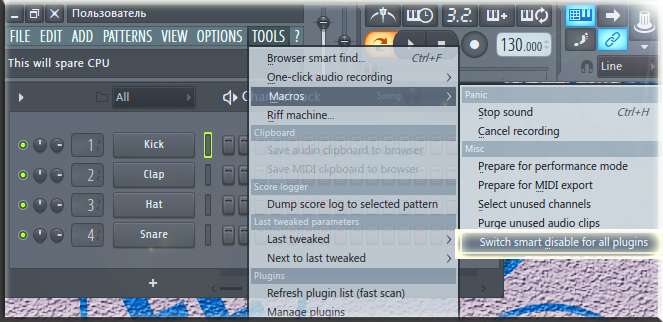
- Отключи, активную по умолчанию, опцию «Reset plugins on transport» в низу, в опциях Audio. В противном случае это может затормозить производительность секвенсора в моменты нажатия на кнопку Play и Stop из-за дополнительных требований сбрасывания к VST плагинам.
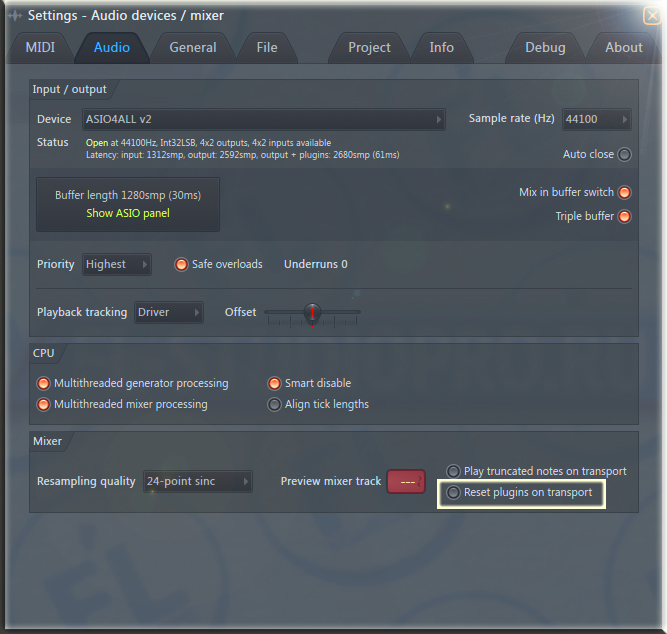
- Теперь что касается твоей системы. Нужно убедиться, что твой процессор отдает свою максимально возможную мощность. Это можно сделать зайдя в настройки по адресу ПУСК – Панель управления – Электропитание. Убедись что стоит режим ВЫСОКАЯ ПРОИЗВОДИТЕЛЬНОСТЬ, а не рекомендуемый СБАЛАНСИРОВАННЫЙ. Это очень весомый плюс к производительности, но вне работы в FL Studio рекомендуется все так ставить обратно сбалансированный режим.
- Если у тебя в проекте ты используешь длинные аудио сэмплы или дорожки в каналах Sampler, то убедись, что у них у всех активна вот эта опция Keep on disk (хранить на жестком диске):
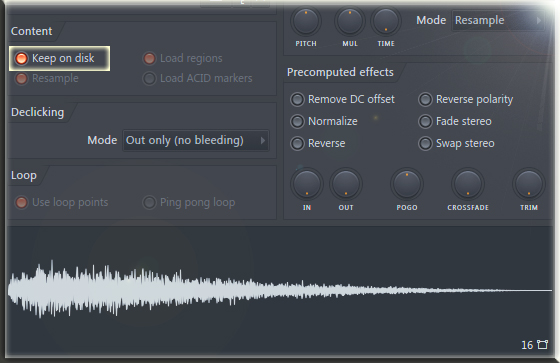
Это снимет нагрузку этих файлов с оперативной памяти и нагрузка будет переключена на жесткий диск.
- Убедись, что у тебя в проекте минимальное количество возможных VST плагинов (инструментов или эффектов) подключенных через Bridge (Мост). Что это значит? А это значит что, в твоем секвенсоре, если он в версии 64 бит, есть VST 32-х битные плагины – тут FL Studio будет создавать мост, соединяя две разные битные системы 64 и 32, что требует немного оперативной памяти (немного, но представь что VST плагинов, пусть даже эффектов, достаточно много – все это скажется на ресурсах, поэтому и нужно минимальное количество мостов). Та же ситуация и в обратном порядке, стоит в 32 битной FL Studio использовать 32-х битные VST плагины. Как проверить есть ли мост и какие плагины 32-х битные, и какие 64-х? Так же просто: неважно эффект это или инструмент – кликни на этот значок - показать настройки Fruity Wrapper:
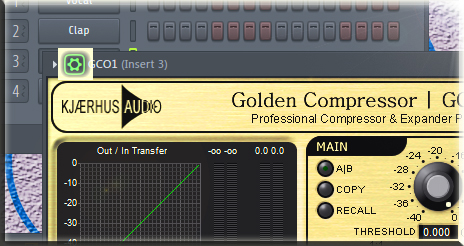
И затем VST wrapper settings:
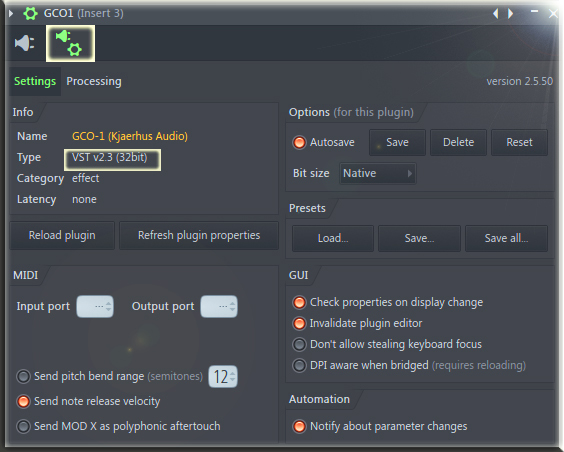
Как ты видишь в описании вод названием, есть строчка Type, и сразу видно версию VST плагина (32 бита) – что следует по минимуму использовать, к примеру, в моей 64 битной версии FL Studio 12. Но данный плагин достаточно старый и у него пока нет 64 битной версии. Сегодня VST плагины поставляются в двух версиях (32 и 64) убедись, что у установлена нужная версия плагина, и так же у тебя в проекте стоит та самая, подходящая версия VST. Если с установкой разных версий много непонятных и запутывающих моментов, для тебя есть ВОТ ЭТА статья, подробно описывающая весь процесс установки VST плагинов различных версий.
- Не забывай ограничивать полифонию (максимальное количество используемых голосов) у VST инструментов:

Здесь проследи, сколько у тебя максимально используется голосов у каждого инстумента в отдельных аранжировках на Piano Roll (паттернах). Если в аккорде Lead или Pad максимум, на каком-то моменте, это 4 ноты, то ставь 4 голоса в полифонии этого инструмента. Если ты боишься ошибиться и думаешь что при экспорте где-то не воспроизведется, подлая 5-я нота, то волноваться не стоит! При экспорте есть отличная функция у FL Studio, которая называется Disable maximum polyphony (игнорировать максимальное ограничение голосов у плагинов):

Помимо всего настолько детального и сложного, не стоит забывать про САМОЕ ПРОСТОЕ и МНОГИМИ ИГНОРИРУЕМОЕ действие, которое следует делать время от времени при работе в FL Studio:
ЭТО ЖАТЬ КНОПКУ F12!
Что это за команда? Это горячая клавиша на закрытие всех открытых окон плагинов (обработки и генераторов) и семплеров в твоем проекте, и ты не поверишь сколько может быть, оказывается за время долгой работы в FL Studio, открыто плагинов одновременно.
Мало того, даже если сохранить проект и потом открыть его, многие плагины сами по себе будут в "открытом" состоянии.
И я не имею в виду в "загруженном состоянии в проекте" как сам плагин, а в ОТКРЫТОМ СОСТОЯНИИ.
Дело в том, что нагрузка с CPU слетает сразу, как только мы закрываем окно плагина, на котором накрутили или настроили звук, но это же не значит, что мы удалили плагин из проекта - мы просто закрыли его и таким образом таргет CPU и нагрузки с плагина слетает и секвенсор может выдохнуть, не обрабатывая данные на нем.
Так вот, полезное действие всегда - это команда - "ЗАКРЫТЬ ВСЕ ОТКРЫТЫЕ ПЛАГИНЫ" - команда F12!
- И под конец, самое сильное и разгружающее, пользуйся процессом ЗАМОРОЗКИ (Freezing). Это экспорт и сохранение отдельных (подразумевается самых требовательных) инструментов аранжировки и их эффектов обработки в Wav файл (это что бы без потерь в качестве звука). Это громадным образом облегчит ношу твоего процессора и оперативной памяти. Замораживать можно как отдельные инструменты, так и целые дорожки микшера с группами таких инструментов, подробнее и в деталях о заморозке описано ЗДЕСЬ.
И последнее о чем, конечно же, ты догадываешься: используй меньшее количество плагинов, так как это главные пожиратели ресурсов во всем секвенсоре. И так же используй более экономичные плагины, не нужно везде доставать, к примеру, Fabfilter Pro-Q, его во многих ситуациях можно заменить на простой Fruity Parametric EQ, который кушает гораздо меньше. Та же ситуация с синтезаторами и инструментами.
Читайте также:


